في بعض الأحيان توجد مواقف يتوقف فيها نظام التشغيل Windows Vista عن العمل بشكل طبيعي. عمليات إعادة تمهيد تلقائية ثابتة ، وكبح ، وتأثيرات أخرى للعمل غير المستقر. يمكن أن يحدث هذا بعد تثبيت برنامج قد يتسبب في تعطل نظام التشغيل. لحسن الحظ ، في مثل هذه الحالات ، ليس من الضروري على الإطلاق إعادة تثبيت نظام التشغيل. يحتوي نظام التشغيل Windows Vista على ميزة التراجع التي يمكنك استخدامها لاستعادة نظام التشغيل إلى حالته السابقة.
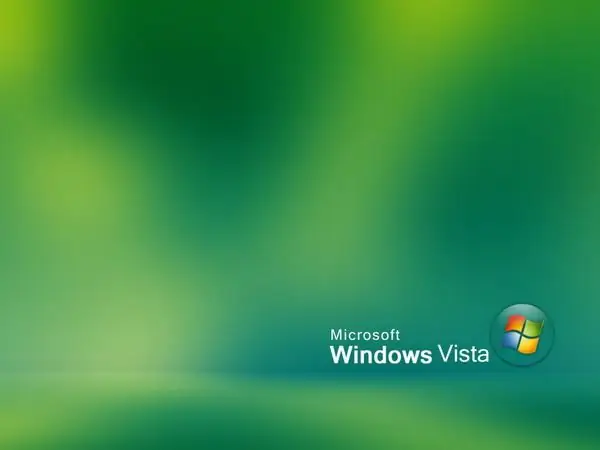
تعليمات
الخطوة 1
انقر فوق "ابدأ" وحدد "لوحة التحكم". عندما تذهب إلى "لوحة التحكم" ، ابحث عن السطر "عرض" في الزاوية اليمنى العليا. سيكون هناك سهم بجانبه. اضغط عليها بزر الفأرة الأيسر واختر "أيقونات صغيرة" في النافذة التي تظهر. الآن في "لوحة التحكم" ، ابحث عن معلمة "الاسترداد" وانقر عليها بزر الفأرة الأيسر.
الخطوة 2
ستظهر نافذة يمكنك من خلالها بدء إجراء استرداد النظام. حدد "بدء استعادة النظام" فيه. سيظهر مربع حوار يحتوي على معلومات تمهيدية. اقرأها وانقر على "التالي". ستظهر قائمة بنقاط الاستعادة في النافذة التالية. كل نقطة من نقاط الاستعادة لها "تاريخ الإنشاء" و "الوصف" بجوارها. يعني "تاريخ الإنشاء" أنه إذا حددت هذه النقطة ، فسيعود نظام التشغيل إلى الحالة التي كانت عليها عند إنشاء هذه النقطة.
الخطوه 3
بعد تحديد نقطة استعادة ، انقر فوق "التالي". في النافذة التالية ، ابدأ إجراء الاسترداد. للقيام بذلك ، تحتاج إلى النقر فوق "إنهاء". بعد ذلك ، يجب إعادة تشغيل الكمبيوتر. ثم ستبدأ عملية استعادة نظام التشغيل إلى حالته المبكرة. سيكون هناك شريط على الشاشة يعرض حالة عملية التراجع عن نظام التشغيل Windows Vista. بمجرد أن يصل هذا الشريط إلى النهاية ، سيتم إعادة تشغيل الكمبيوتر وسيبدأ النظام في التشغيل العادي. إذا وصل شريط تقدم الاسترداد إلى النهاية ولم تتم إعادة تشغيل الكمبيوتر تلقائيًا ، فأعد تشغيله يدويًا.
الخطوة 4
إذا لم يبدأ نظام التشغيل على الإطلاق ولا يمكنك بدء عملية التراجع ، فأنت بحاجة إلى تسجيل الدخول إلى النظام باستخدام "الوضع الآمن". للقيام بذلك ، مباشرة بعد تشغيل الكمبيوتر ، اضغط باستمرار على المفتاح F8. ستظهر نافذة يمكنك من خلالها تحديد خيار بدء تشغيل Windows. حدد "الوضع الآمن". انتظر حتى يقوم Windows بالتمهيد في الوضع الآمن. إجراءات أخرى هي نفسها كما في الحالة السابقة.






